Tarp trečiųjų šalių pasirinkimų, tokių kaip „Chrome“ ir „Firefox“, „Apple“ „Safari“ naršyklė „OS X“ siūlo gerai integruotą ir paprastą galimybę peržiūrėti interneto turinį „Mac“. Tačiau „Safari“ yra keletas numatytųjų nustatymų, kurie su keliais pokalbiais gali pasiūlyti tam tikrus naršymo patirties patobulinimus.

- Nustatykite pagrindinio puslapio parinktis
Pirmieji variantai bus tie, kuriuos pamatysite, kai kuriate naują „Safari“ langą arba skirtuką, ir jie yra „Safari“ nuostatų bendrosios dalies dalyje. Čia galite pasirinkti atidaryti naujus langus ir skirtukus, kuriuose yra tuščias puslapis, „Safari“ viršų svetainių rodinys, tas pats puslapis, kuris buvo įkeltas į paskutinį aktyvų skirtuką arba langą, arba pasirinktinį pagrindinį puslapį, kurį nurodėte pagrindiniame puslapyje. Be to, atidarius naują langą, kurį galite nustatyti „Safari“ žymių organizacijos sąsajoje, galite pasirinkti įkelti organizuotą skirtukų aplanką.
Jei naudojate funkciją „Geriausios svetainės“, taip pat galite nustatyti, kiek peržiūrų bus rodoma toje pačioje parinkčių srityje. Pagal numatytuosius nustatymus jis rodomas 12, tačiau galite pasirinkti šešis arba 24, priklausomai nuo jūsų poreikių.
- Blokuoti langus
Senesnės „Safari“ versijos turėjo galimybę blokuoti pop-up langus programos meniu. „Apple“ pašalino šią parinktį iš meniu, tačiau ši funkcija vis dar prieinama. Dabar jums reikia ją įjungti, pažymėdami atitinkamą langelį „Safari“ parinktyse „Sauga“. Suaktyvinus tinklalapius nebus galima paleisti naujų naršyklės langų, kurie kai kuriose šlamšto svetainėse gali atverti daug langų vienu metu ir netrukdyti ekranui.
- Išvalyti konkrečius svetainės duomenis
Jūsų aplankytos svetainės dažnai saugo konkrečiai vietovės nustatymus slapukuose ir talpyklose. Jei šie duomenys yra sugadinti, tada svetainės gali netinkamai įkelti arba rodyti nelyginį elgesį, pavyzdžiui, nepriimant prisijungimo įgaliojimų. Dažnai, kai interneto svetainėse yra tokių problemų, galite pabandyti išvalyti slapukus ir kitus konkrečiai svetainei būdingus duomenis, tačiau naudojant „Reset Safari“ parinktį bus išvalyti duomenys iš visų jūsų svetainių, kurios gali būti netinkamos. Vietoj to, eikite į „Safari“ nuostatų Privatumo skiltį ir spustelėkite parinktį „Išsami informacija“, jei norite pašalinti visus svetainės duomenis. Pasirodžiusiame skydelyje galite ieškoti aplankytos svetainės, kad pašalintumėte tik tos svetainės duomenis.
- Tvarkykite konkrečių svetainių papildinių parinktis
Panašiai kaip ir vietinių duomenų tvarkymas, papildinius, kuriuos interneto svetainės naudoja turiniui rodyti, galima valdyti pagal svetainę. Nors „Safari“ savo parinktyje „Saugumas“ yra galimybė leisti arba blokuoti papildinius, šalia šios parinkties yra mygtukas „Tvarkyti svetainės nustatymus“, leidžiantis nurodyti ne tik tai, kaip „Safari“ tvarko kiekvieną „plug-in“ visame pasaulyje, bet ir kaip „Safari“ tai padarys konkrečioms svetainėms.
Norėdami tai padaryti, spustelėję mygtuką, galite pasirinkti papildinį ir pasirinkti apribojimo lygį, kuris naudojamas kitoms svetainėms. Tai atvers bendrus papildinio nustatymus, taip pat atskiras pasirinktų svetainių parinktis.
- Įgalinti meniu „Kurti“
Trikčių šalinimo programose „Safari“ gali padėti išvalyti naršyklės talpyklą arba visiškai išjungti talpyklą. Tokiu būdu turinys visada kraunamas tiesiai iš nuotolinių serverių, o ne vietinės laikinosios parduotuvės. Ši parinktis „Safari“ nėra numatyta pagal nutylėjimą, tačiau ji palaikoma, jei įjungiate meniu „Kurti“. Šis meniu gali būti įjungtas pažymint atitinkamą langelį „Safari“ parinkčių išplėstinės dalies apačioje. Šiame meniu galėsite ne tik valdyti „Safari“ talpyklą, bet ir tuos, kurie įgalina „WebGL“, pakeisti naudotojo agento identifikatorius ir naudoti kūrėjo įrankius, pvz., „JavaScript“ derinimo plokštes ir HTML šaltinio kodo žiūrovus ir redaktorius.
- Tab per visus elementus puslapyje
Paskutinė parinktis yra tai, kad galėsite perkelti visus puslapio elementus, su kuriais galite bendrauti. Pagal numatytuosius nustatymus „Tab“ klavišas nukreips fokusą į įvairius teksto laukus ir mygtukus, tačiau, jei paspausite klavišą „Tab“, pasirinkus klavišą „Option“, „Safari“ išryškins nuorodas ir kitus objektus, o paspausdami „Enter“ aktyvuos šią nuorodą. Nors tai yra numatytasis nustatymas, galite pakeisti šį veiksmą „Safari“ parinkčių skyriuje „Išplėstinė“, įgalindami „Paspauskite„ Tab “, kad pažymėtumėte kiekvieną tinklalapio elementą.“
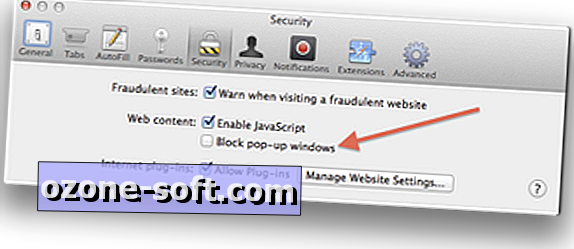
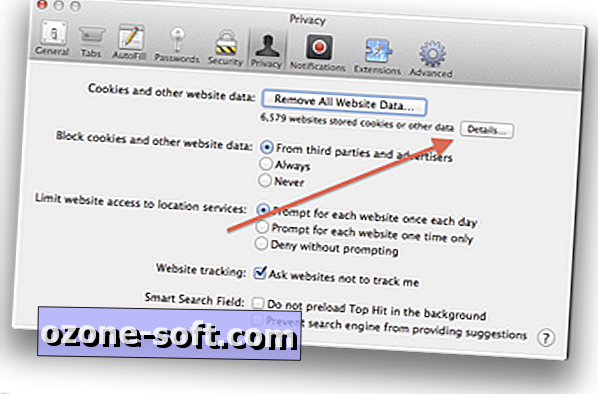
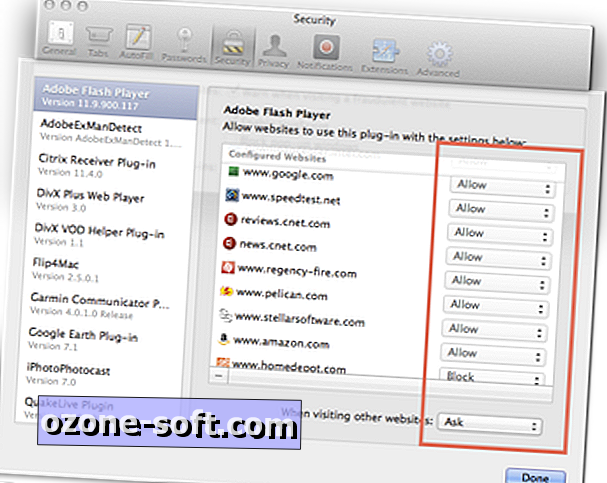
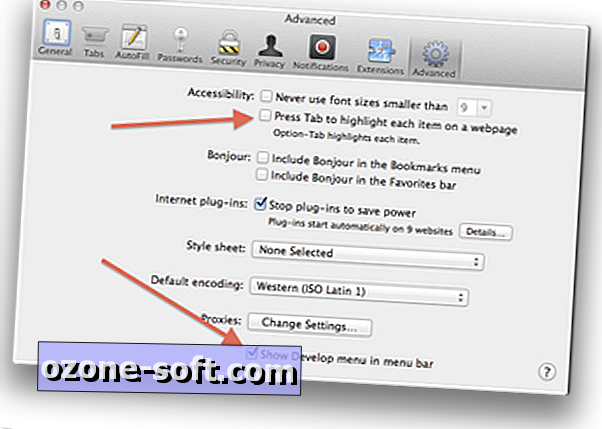













Palikite Komentarą